Vienas geras dalykas, susijęs su planšetiniais karais, yra tai, kad gali būti daugiau nei vienas nugalėtojas. Net ir ilgai veikiančiam „iPad“ naudotojui, pvz., Sau, daug patinka apie „Nexus“ 7.
Po to, kai supratote keletą numatytųjų nustatymų, jums patiks šis prietaisas dar labiau. Štai keletas pritaikymų, garantuotų, kad „Nexus 7“ būtų naudingesnis.
Nustatykite arba pakeiskite numatytąją programą
Kai pasirenkate failą „Android“ planšetiniame kompiuteryje, būsite paraginti pasirinkti programą, kad ją atidarytumėte. Jei norite pasirinkti pasirinktą programą kaip numatytąjį šio tipo failui, paspauskite „Visada“, kai atliksite programos pasirinkimą, arba paspauskite „Tiesiog vieną kartą “, kad kiekvieną kartą atidarius šį failo tipą būtų rodomas„ pop-up “langas.

Jei norite išvalyti numatytąją konkrečios failo rūšies programą, atidarykite „Settings“, paspauskite „Device“ („Įrenginys“) „Apps“ (programos), pasirinkite programą, kurios nenorite atidaryti pagal numatytuosius nustatymus, ir paspauskite „Clear Defaults“ (išvalyti numatytuosius nustatymus) „Launch by Default“ (paleidimas pagal nutylėjimą).
Jei norite pašalinti programą, pagrindiniame ekrane atidarykite „Apps“ langą ir pasirinkite skirtuką „Apps“. Paspauskite ir palaikykite programos piktogramą, vilkite piktogramą į „Uninstall“ piktogramą, kuri rodoma lango viršuje, ir paspauskite OK. Atminkite, kad „Uninstall“ piktograma matoma tik programoms, kurias galite pašalinti iš įrenginio.
Taip pat galite pašalinti programą iš „Settings“: paspauskite „Device“ („Įrenginys“), pasirinkite programą, kurią norite pašalinti, ir paspauskite mygtuką „Uninstall“ (pašalinti).
Priversti uždaryti veikiančią programą
Kai kurios programos tiesiog nežino, kada išeiti. Taikant naujinimus arba perkeliant į kitą lygį žaidime, gali reikėti iš naujo paleisti programą, o tai gali priversti jį uždaryti.
Norėdami uždaryti programą rankiniu būdu, atidarykite „Settings“, paspauskite „Device“ („Įrenginys“), pasirinkite programą, kurią norite uždaryti, paspauskite „Force stop“ mygtuką ir pasirinkite OK.

Išjungti automatinį taisymą
Rašydami „Nexus 7“ patikrina jūsų rašybą ir pateikia žodžių pasiūlymus. Pasirinkite vieną iš įrašų arba leiskite pažymėtam žodžiui pakeisti jūsų įvestą žodį įvesdami tarpą, skyrybos ženklą arba grąžinimą.
Jei pageidaujate, kad nebūtų pateikiami spausdinimo pasiūlymai, atidarykite „Settings“, pasirinkite „Language & input“, esantį „Personal“, paspauskite „Quick Settings“ piktogramą dešinėje nuo klaviatūros įrašo klaviatūros ir įvesties metodų sąraše, pasirinkite „Automatinis taisymas „pagal teksto taisymą ir nustatykite parinktį Automatinis taisymas į Išjungta.

Numatytasis nustatymas yra kuklus; be automatinio taisymo išjungimo galite pakeisti automatinio korekcijos nustatymą į Agresyvus arba Labai agresyvus.
Jei norite mokyti savo prietaisą neįtraukti pasiūlymų, paspauskite klavišą „Delete“ (panaikinti), kad pašalintumėte pasiūlymą ir grįžtumėte į įvestą žodį.
Tvarkyti pranešimus
„Nexus 7“ ekrano viršuje esantys pranešimai apima kalendoriaus įrašus, aliarmus, gautus el. Laiškus ir kitus įvykius. Norėdami peržiūrėti pranešimus, braukite žemyn ekrano viršuje ir braukite aukštyn, kad uždarytumėte pranešimo langą.
Jei norite atmesti pranešimą, braukite į šoną, kad jį pašalintumėte iš sąrašo, arba paspauskite piktogramą viršutiniame dešiniajame lango kampe, kad atmestumėte visus išvardytus pranešimus. Jei norite atidaryti pranešimą, paspauskite jį, kad pradėtumėte programą, susijusią su. Pranešimas bus automatiškai pašalintas iš sąrašo.
Papildomas patarimas: Slankdami žemyn viršutiniame dešiniajame ekrano kampe rodomas langas „Greitas nustatymas“, kuriame yra nuorodų į nustatymus, belaidžio ir lėktuvo režimo parinktis, ryškumo valdiklius ir kitus nustatymus.

„Google“ žemėlapius išsaugokite neprisijungus
Jei pakartotinai atidarote „Google“ žemėlapius į tą pačią sritį, galite išsaugoti žemėlapį vietoje, kad galėtumėte jį peržiūrėti, neatidarę tinklo ryšio. Tai naudinga, kai tinklas nėra prieinamas ir taip pat taupo duomenų perdavimo mokesčius, kai nesijungiate per „Wi-Fi“ ryšį.
Susijusios istorijos
- „Apple“, „Android“ vadovauja 2014 m., IDC prognozuoja
- „iPad Mini“ tinklainės ekranas paskutinį kartą baigiamas mažo ekrano peržiūra
- „Google“ išleidžia mokytojams palankią tabletę
- „HP“ tyliai pristato naujas „Android“ tabletes
Deja, naujausioje „Android“ versijoje 4.4 „Google“ pašalino žemėlapių neprisijungus vaizdą. Naujojoje versijoje vienintelis būdas išsaugoti neprisijungus peržiūrėti žemėlapį yra pridėti jį prie talpyklos. Arba galite grįžti prie ankstesnės „Google“ žemėlapių „Android“ versijos.
Senesnėse „Android“ versijose galite išsaugoti neprisijungus peržiūrėti žemėlapius, atidarydami žemėlapį, kurį norite išsaugoti „Google“ žemėlapiuose, paspausdami meniu klavišą, pasirinkę „Padaryti prieinamą neprisijungus“ ir pasirinkdami žemėlapio sritį, kurią norite išsaugoti. Neprisijungę žemėlapiai gali būti tokie dideli kaip 100 MB.
„Android“ 4.4 problema yra pasirinkti žemėlapio sritį, paieškos laukelyje įveskite „OK Maps“ ir paspauskite „Search“. Žemėlapis bus išsaugotas talpykloje.
Į pradinį ekraną pridėkite nuorodos nuorodą
Jei pakartotinai pateksite į tą patį vieną ar du kontaktus, galite sutaupyti laiko pridedant pagrindinio ekrano adresatų nuorodą. Norėdami tai padaryti, pradiniame ekrane suraskite atvirą erdvę, tada atidarykite langų langą, paspauskite ir palaikykite paspaudę adresato įrašą, slinkite per adresatų sąrašą ir pasirinkite įrašą asmeniui, kurį norite pasiekti vienu paspaudimu.
Neleisti programoms pridėti savo piktogramos į pradinį ekraną
Jei radote, kad pagrindiniame ekrane pasirodys programų piktogramos, galite sujungti piktogramas į aplankus arba pasakyti, kad įrenginys neįkelia programų piktogramų į programų diegimo dalį.
Jei norite įdiegti programas be pagrindinio ekrano pridedamų piktogramų, atidarykite „Google Play“ parduotuvę, pasirinkite „Settings“ ir panaikinkite „Auto-widget“ pridėjimą.






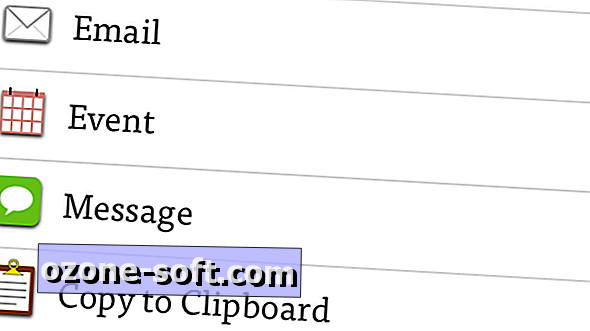







Palikite Komentarą